हिंदी पीसी दुनिया : मैसेज ही नहीं पैसे भी भेजिए जीमेल अकाउंट से: यदि आपका जीमेल अकाउंट है तो आप अपने दोस्तो और रिश्तेदारों को जीमेल अकाउंट के जरिए पैसे ट्रांसफर कर सकते हैं। जी हां, शायद इस बात पर आपको...
ADS RING
tag
bid
Wednesday, June 26, 2013
Friday, June 21, 2013
Monday, June 17, 2013
How to export your feed list from Google Reader,गूगल रीडर से अपनी फ़ीड सूची कैसे निर्यात करें
गूगल रीडर से अपनी फ़ीड सूची कैसे निर्यात करें How to export your feed list from Google Reader
गूगल रीडर जुलाई से बंद हो रहा है.
पर, राहत की बात यह है कि आप गूगल रीडर से अपने सब्सक्राइब किए फ़ीड की सूची एक्सएमएल फ़ाइल के रूप में निर्यात कर सकते हैं जिसे आप अन्य फ़ीड रीडरों में इम्पोर्ट कर उपयोग में बखूबी ला सकते हैं.
और, आपके पास फ़ीड पढ़ने के लिए, इंटरनेट पर मुफ़्त के विकल्पों की कमी नहीं है.
एक शानदार फ़ीड रीडर है ऑपेरा ब्राउज़र का अंतर्निर्मित फ़ीड-रीडर. यह कुछ मामलों में गूगल रीडर से भी बेहतर है, और ऑफ़लाइन रीडिंग की भी सुविधा प्रदान करता है.
तो आइए, अपनी फ़ीड सूची गूगल रीडर से एक्सपोर्ट कर ओपेरा ब्राउज़र में इम्पोर्ट करते हैं.
सबसे पहले पसंदीदा ब्राउज़र में अपने जीमेल खाते में लॉगइन करें. फिर गूगल टेकआउट साइट [लिंक - https://www.google.com/takeout/ ] पर जाएं. टेकआउट यह सुविधा है जिससे आप अपने गूगल खाता की सामग्री को डाउनलोड कर संग्रह कर सकते हैं. हो सकता है कि आपको फिर से यूजरनेम व पासवर्ड के लिए पूछा जाए. गूगल टेकआउट में अपने खाते पर जाने के उपरांत आपको कुछ इस तरह से दिखेगा -

यहाँ पर सेवाएं चुनें बटन पर क्लिक करें और अगले विंडो पर रीडर बटन पर क्लिक करें. आपको कुछ ऐसा दिखेगा –
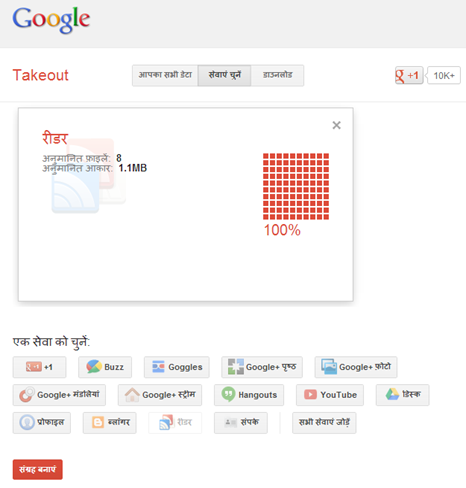
संग्रह बनाएं पर क्लिक करें. कुछ समय पश्चात आपका संग्रह बन जाएगा और फिर उसके बाद डाउनलोड बटन पर क्लिक करें. आपको कुछ ऐसा दिखेगा

यहाँ फिर से डाउनलोड करें नामक नीले बटन को क्लिक करें.
यह जिप फ़ाइल के रूप में आपके कंप्यूटर पर आपके वांछित स्थान पर सहेज लिया जाएगा. इसे अनजिप करें. इसमें आपको अन्य फ़ाइलों के साथ एक subscriptions.xml नाम की फ़ाइल मिलेगी. इसी में आपके तमाम फ़ीड के पते दर्ज हैं.
अब आप ओपेरा ब्राउज़र चालू करें. या फिर कोई अन्य फ़ीड रीडर भी जिसमें एक्सएमएल फ़ाइल से फ़ीड सूची आयात करने की सुविधा हो. ओपेरा ब्राउज़र में फ़ाइल > आयात और निर्यात > फ़ीड सूची आयात करें मेनू में जाएं और इस subscriptions.xml नाम की फ़ाइल को आयात कर लें.
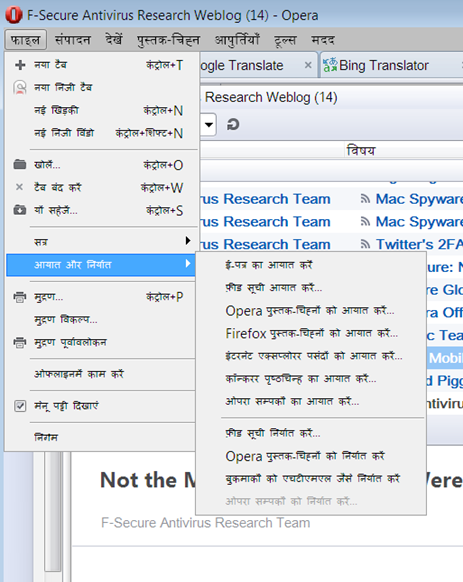
बस, आपका काम हो गया.
अब आप ओपेरा ब्राउज़र के आपूर्तियाँ मेनू में जाकर अपने पसंदीदा फ़ीड को ऑनलाइन-ऑफ़लाइन पढ़ सकते हैं.

हैप्पी फ़ीड रीडिंग!
पर, राहत की बात यह है कि आप गूगल रीडर से अपने सब्सक्राइब किए फ़ीड की सूची एक्सएमएल फ़ाइल के रूप में निर्यात कर सकते हैं जिसे आप अन्य फ़ीड रीडरों में इम्पोर्ट कर उपयोग में बखूबी ला सकते हैं.
और, आपके पास फ़ीड पढ़ने के लिए, इंटरनेट पर मुफ़्त के विकल्पों की कमी नहीं है.
एक शानदार फ़ीड रीडर है ऑपेरा ब्राउज़र का अंतर्निर्मित फ़ीड-रीडर. यह कुछ मामलों में गूगल रीडर से भी बेहतर है, और ऑफ़लाइन रीडिंग की भी सुविधा प्रदान करता है.
तो आइए, अपनी फ़ीड सूची गूगल रीडर से एक्सपोर्ट कर ओपेरा ब्राउज़र में इम्पोर्ट करते हैं.
सबसे पहले पसंदीदा ब्राउज़र में अपने जीमेल खाते में लॉगइन करें. फिर गूगल टेकआउट साइट [लिंक - https://www.google.com/takeout/ ] पर जाएं. टेकआउट यह सुविधा है जिससे आप अपने गूगल खाता की सामग्री को डाउनलोड कर संग्रह कर सकते हैं. हो सकता है कि आपको फिर से यूजरनेम व पासवर्ड के लिए पूछा जाए. गूगल टेकआउट में अपने खाते पर जाने के उपरांत आपको कुछ इस तरह से दिखेगा -

यहाँ पर सेवाएं चुनें बटन पर क्लिक करें और अगले विंडो पर रीडर बटन पर क्लिक करें. आपको कुछ ऐसा दिखेगा –
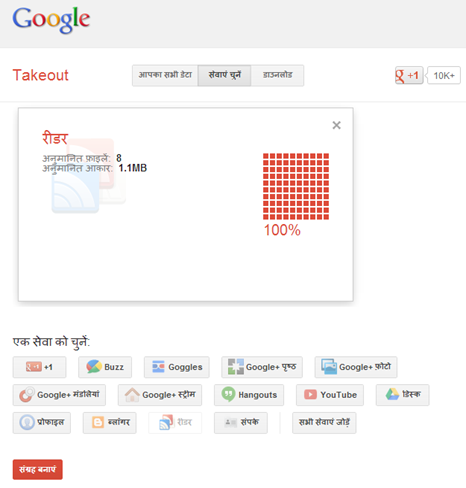
संग्रह बनाएं पर क्लिक करें. कुछ समय पश्चात आपका संग्रह बन जाएगा और फिर उसके बाद डाउनलोड बटन पर क्लिक करें. आपको कुछ ऐसा दिखेगा

यहाँ फिर से डाउनलोड करें नामक नीले बटन को क्लिक करें.
यह जिप फ़ाइल के रूप में आपके कंप्यूटर पर आपके वांछित स्थान पर सहेज लिया जाएगा. इसे अनजिप करें. इसमें आपको अन्य फ़ाइलों के साथ एक subscriptions.xml नाम की फ़ाइल मिलेगी. इसी में आपके तमाम फ़ीड के पते दर्ज हैं.
अब आप ओपेरा ब्राउज़र चालू करें. या फिर कोई अन्य फ़ीड रीडर भी जिसमें एक्सएमएल फ़ाइल से फ़ीड सूची आयात करने की सुविधा हो. ओपेरा ब्राउज़र में फ़ाइल > आयात और निर्यात > फ़ीड सूची आयात करें मेनू में जाएं और इस subscriptions.xml नाम की फ़ाइल को आयात कर लें.
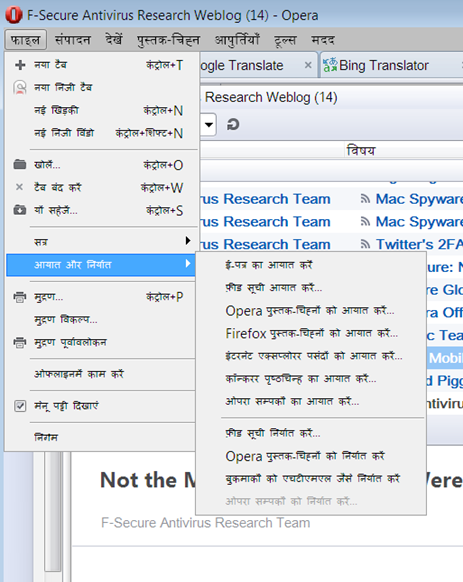
बस, आपका काम हो गया.
अब आप ओपेरा ब्राउज़र के आपूर्तियाँ मेनू में जाकर अपने पसंदीदा फ़ीड को ऑनलाइन-ऑफ़लाइन पढ़ सकते हैं.

हैप्पी फ़ीड रीडिंग!
इसे प्रकाशित किया Ravishankar Shrivastava ने 6/16/2013
Wednesday, June 12, 2013
Subscribe to:
Posts (Atom)